如何完全卸載 Windows Media Player
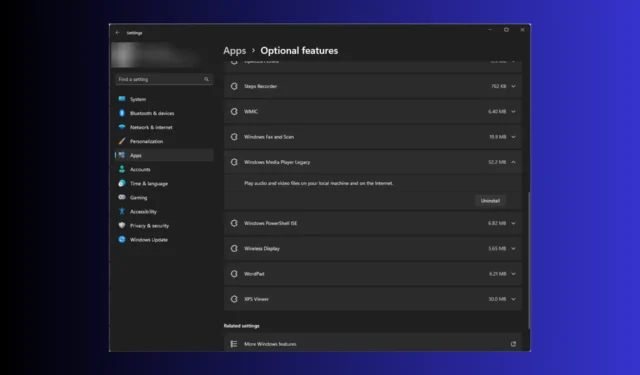
如果您沒有使用 Windows Media Player 或者它不適合您,並且您正在尋找完全卸載它的方法,我們已經為您提供了幫助!
我們將討論如何輕鬆地從 Windows 計算機中刪除 Windows Media Player 的分步說明。
如何卸載 Windows Media Player?
在繼續執行卸載程序的任何步驟之前,請完成以下初步檢查:
- 確保您擁有計算機的管理員權限。
- 關閉 Windows Media Player(如果正在運行)。
一旦完成這些,請按照下面提到的任何方法來完成工作!
1.使用“設置”應用程序(基本方式)
- 按Windows+I打開“設置”應用程序。
- 轉到“應用程序”,然後單擊“可選功能”。
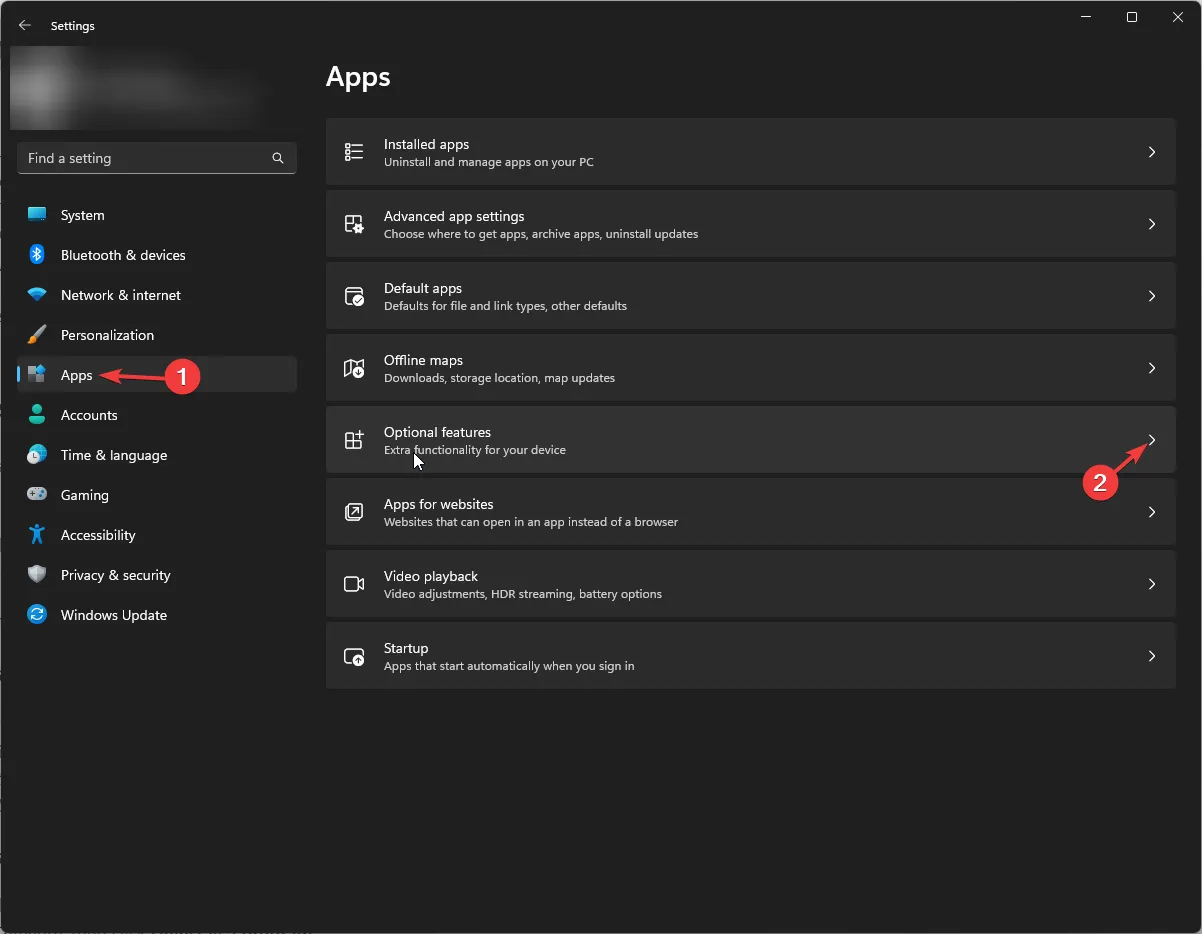
- 在“已安裝的功能”下,找到Windows Media Player並單擊向下箭頭以打開選項,然後單擊“卸載”。
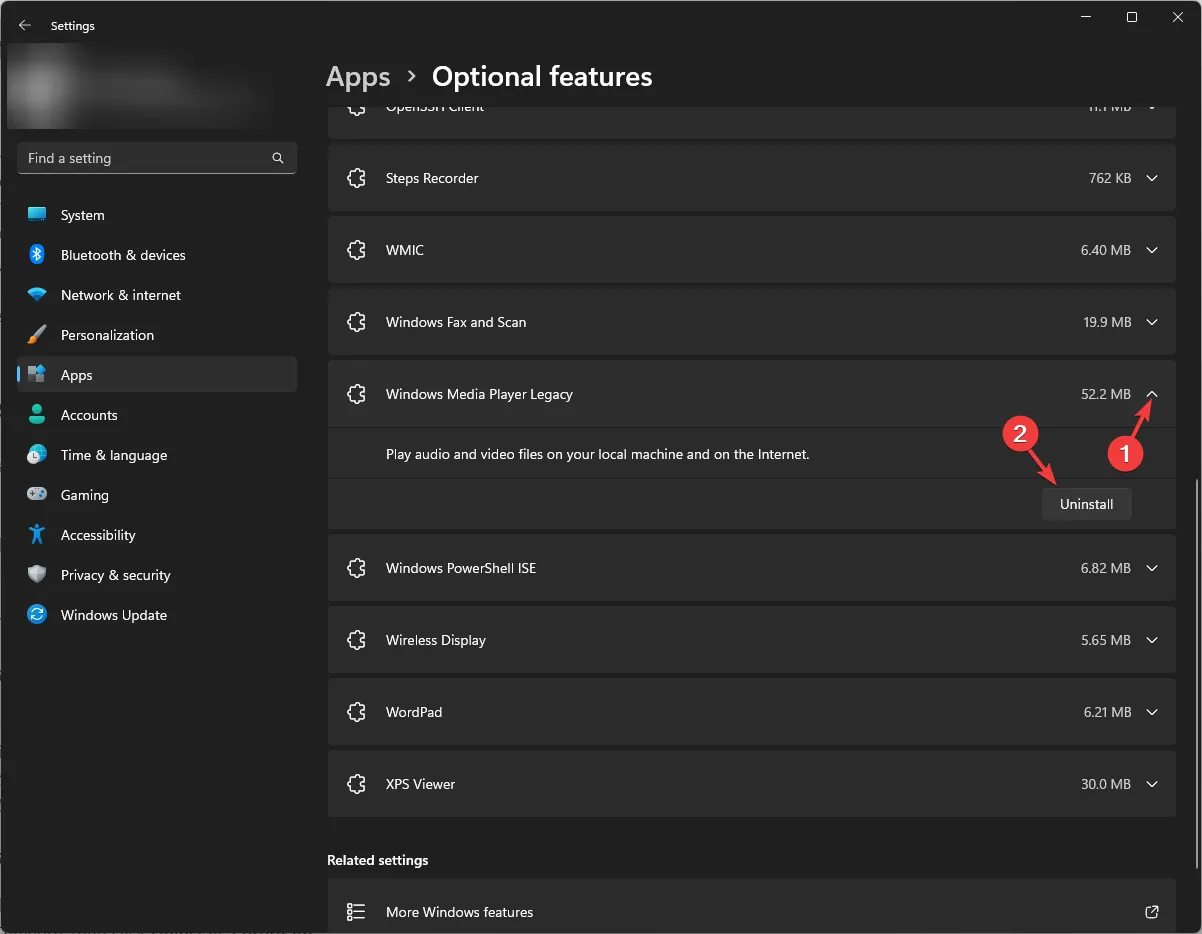
等待幾分鐘,Windows Media Player 將從列表中刪除。
2. 在窗口上或窗口下使用 Windows 功能
- 按Windows 鍵,輸入control panel,然後單擊“打開”。
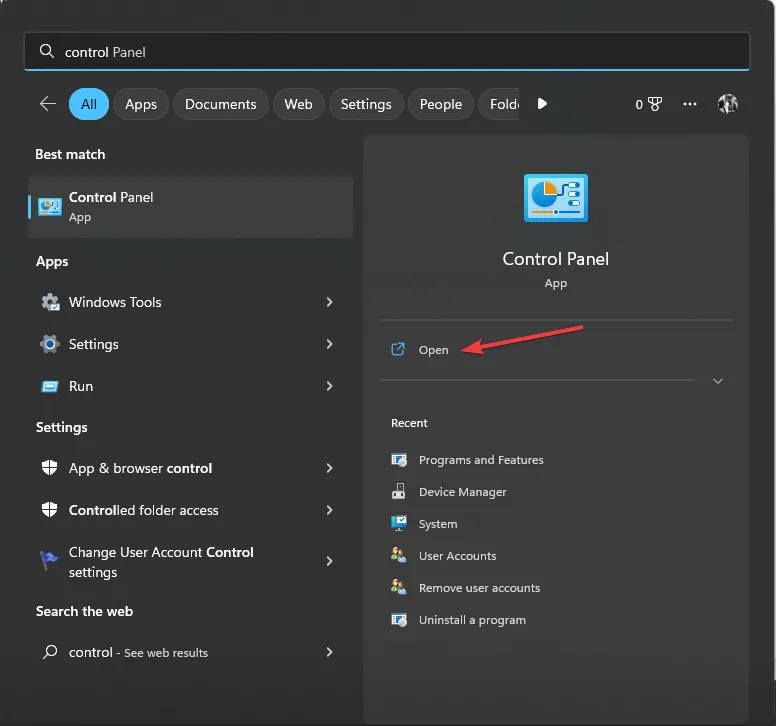
- 選擇“查看方式”為“類別”,然後單擊“卸載程序”。
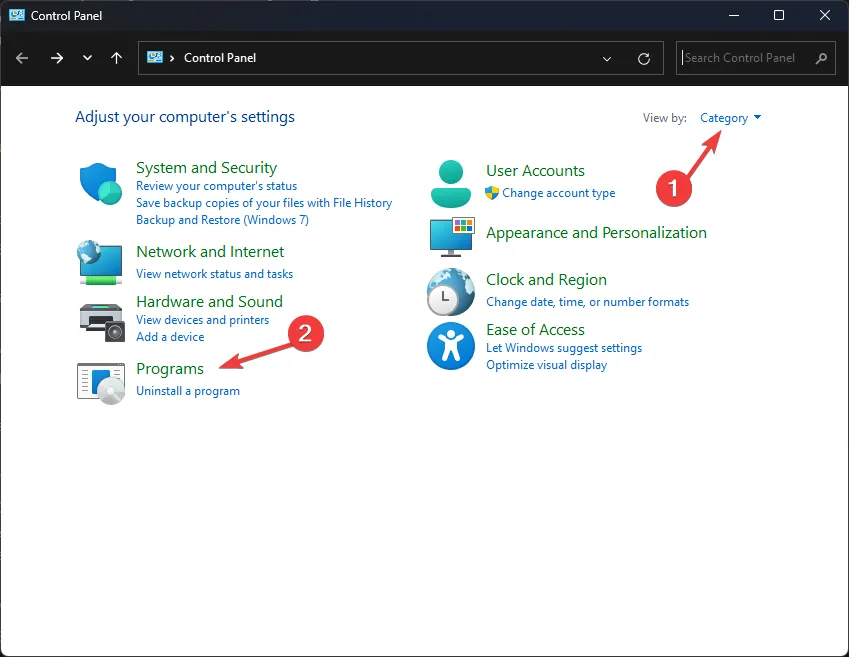
- 在左側窗格中,單擊打開或關閉 Windows 功能鏈接。
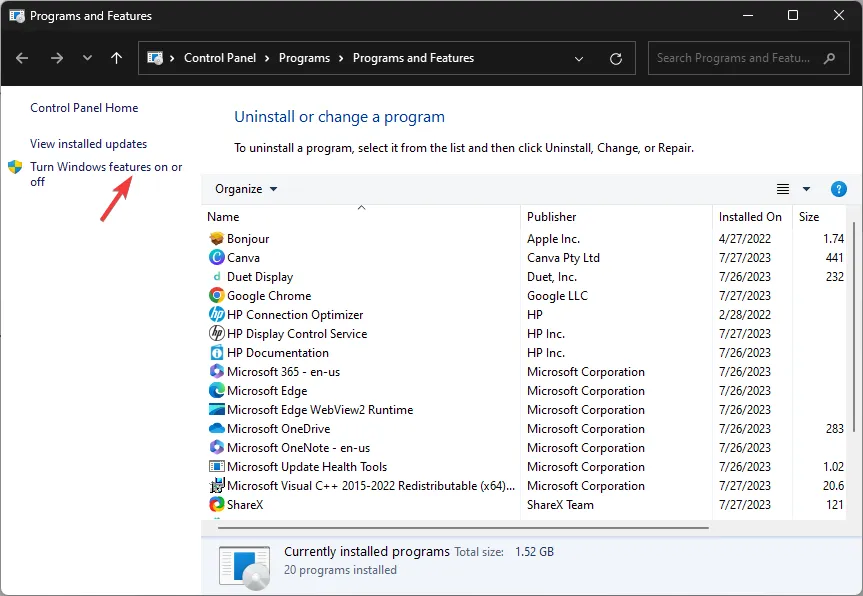
- 在“Windows 功能打開或關閉”窗口中,找到“媒體功能”。
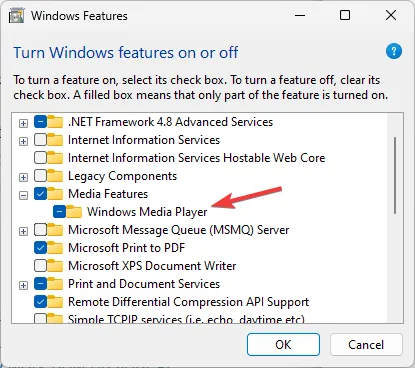
- 展開它並刪除Windows Media Player旁邊的複選標記,然後單擊“確定”。
- 在下一個提示中,單擊“是”確認操作。
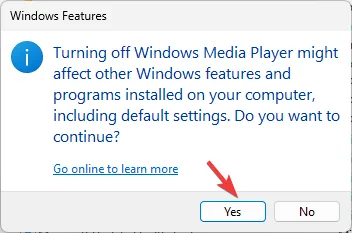
- 將應用更改;系統將提示您重新啟動電腦;單擊立即重新啟動以執行相同操作。
3.使用Windows PowerShell
- 按Windows 鍵,鍵入powershell,然後單擊以管理員身份運行。
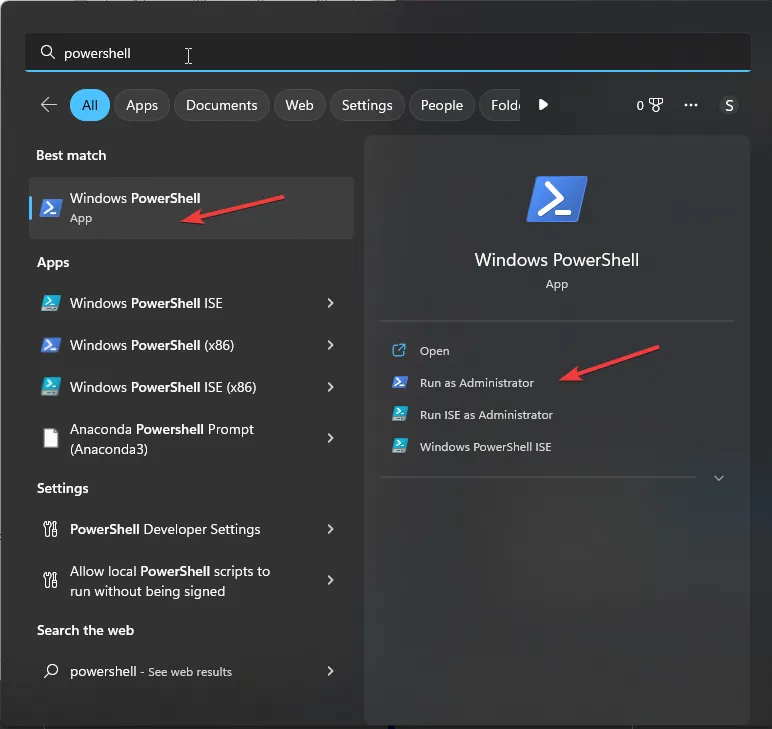
- 複製並粘貼以下命令以禁用或刪除 Windows Media Player,然後點擊Enter:
Disable-WindowsOptionalFeature –FeatureName "WindowsMediaPlayer"-Online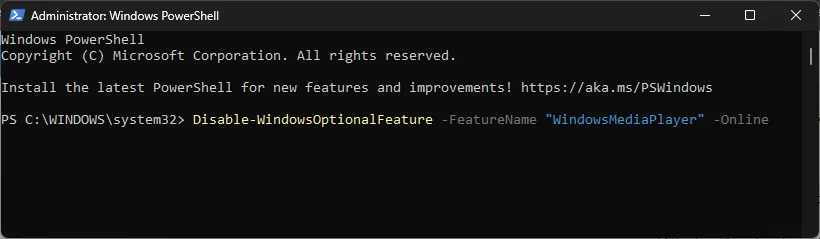
- 等待該過程完成,然後關閉 PowerShell 並重新啟動計算機。
4. 使用應用程序文件夾
- 按Windows +R 打開“運行”窗口。
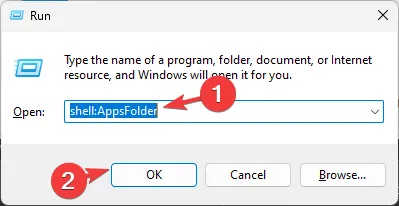
- 鍵入以下命令並單擊“確定”:
shell:AppsFolder - 您將獲得已安裝應用程序的列表。找到Windows Media Player。
- 右鍵單擊它並選擇卸載。
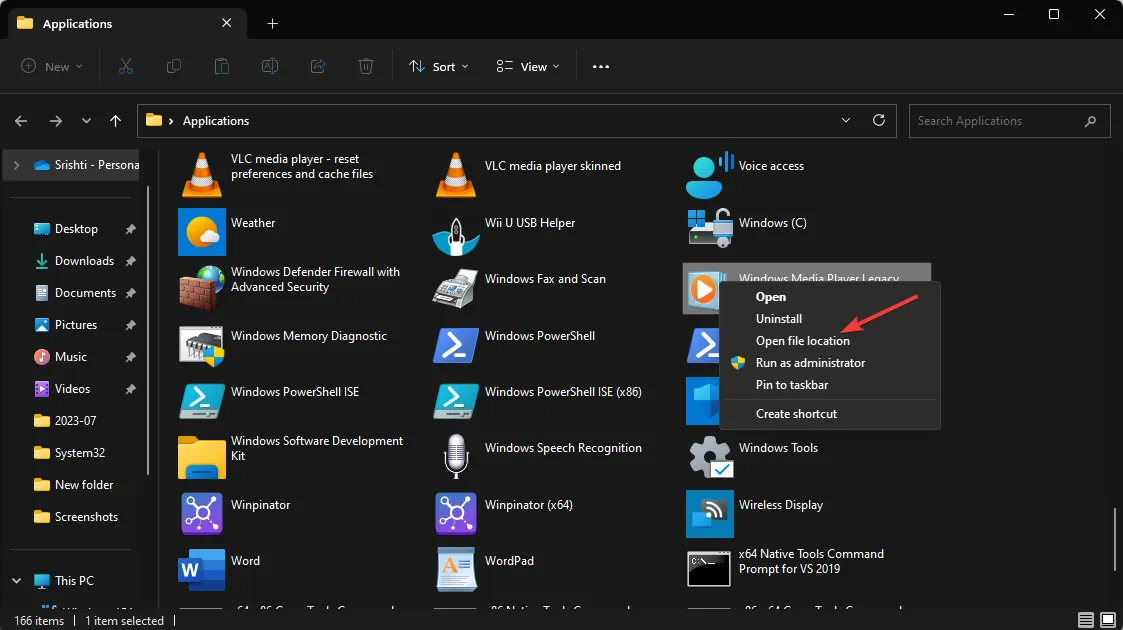
- 您將進入“設置”上的“可選功能”頁面。
- 找到 Windows Media Player,單擊向下箭頭,然後單擊“卸載”。
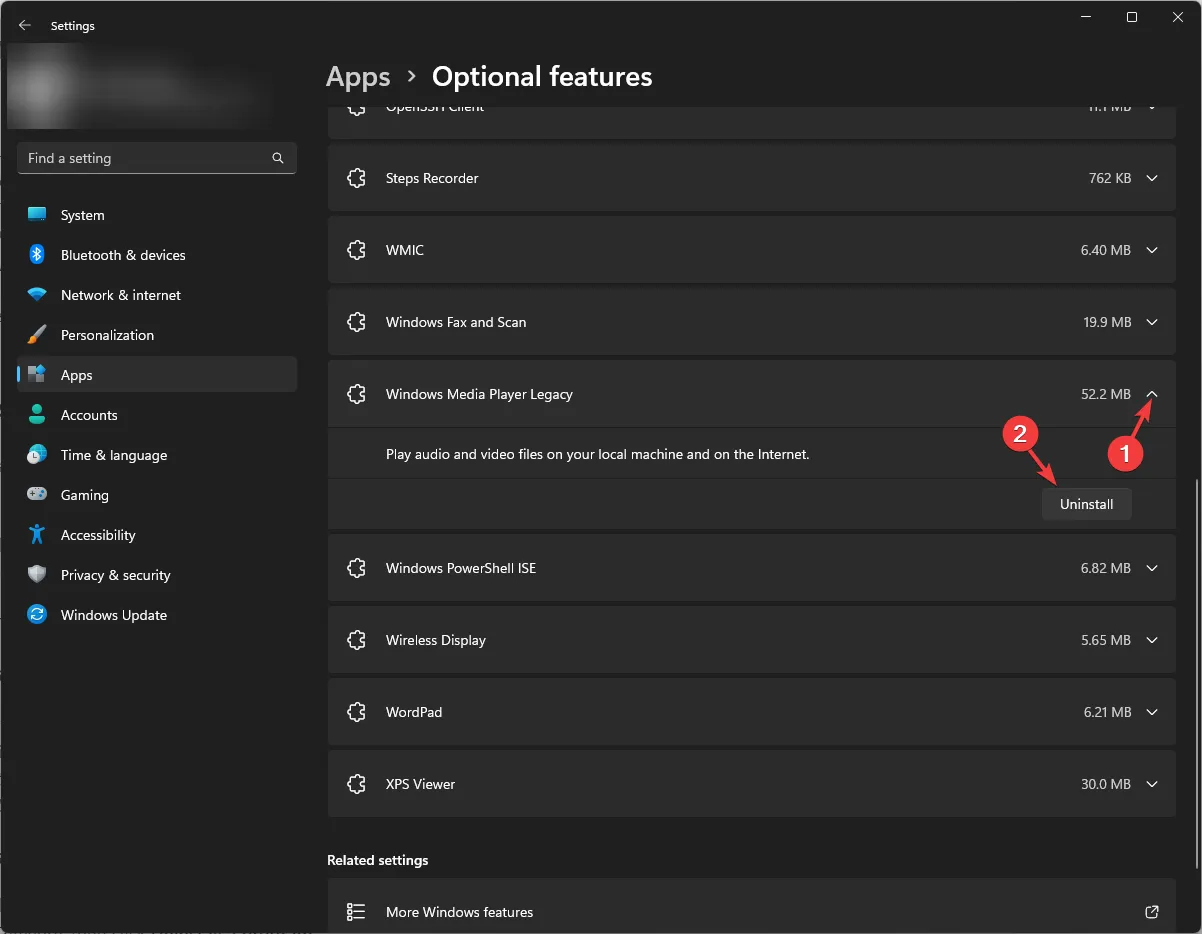
現在等待幾分鐘;Windows Media Player 將從可選功能列表中消失。
5.使用DISM命令
- 按Windows 鍵,輸入cmd,然後單擊以管理員身份運行。
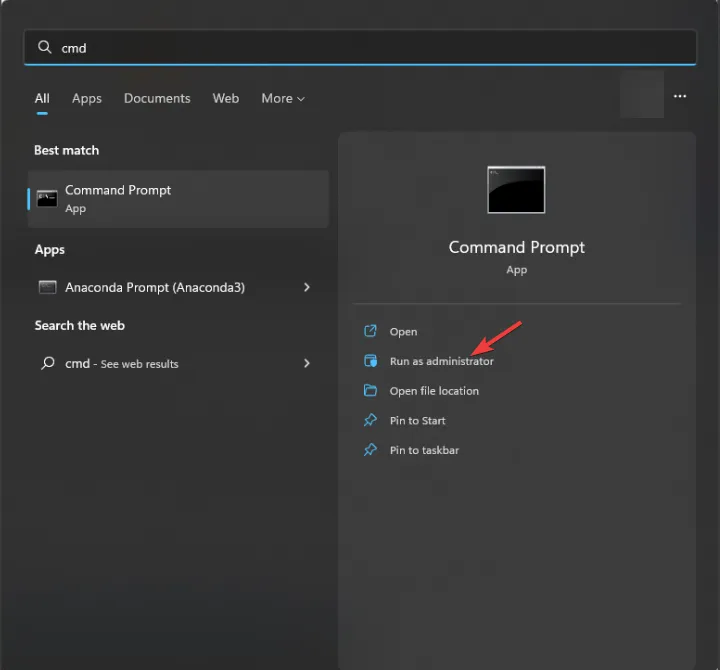
- 鍵入以下命令以卸載 Windows Media Player 應用程序,然後按 Enter:
DISM /online /disable-feature /featurename:WindowsMediaPlayer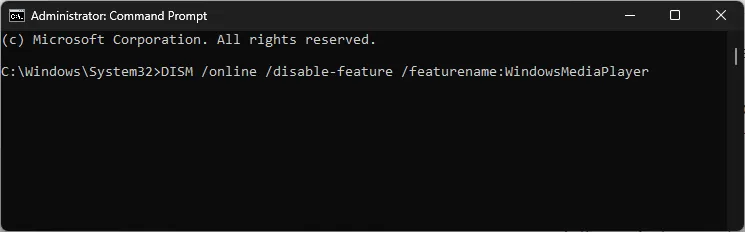
- 完成後,您將收到通知並提示重新啟動計算機。
因此,這些是從 Windows 計算機上完全卸載 Windows Media Player 的一些最簡單的方法。
卡在某處了嗎?我們可以提供幫助!請隨時在下面的評論部分寫下您的疑問。



發佈留言